1、在插入选项卡中点击形状,选择其中的矩形,在页面上绘制出形状。

2、选中矩形,在绘图工具中点击填充,选择其中的“无填充颜色”。

3、点击轮廓,线条颜色填充为灰色,线条宽度设置为2.25磅。
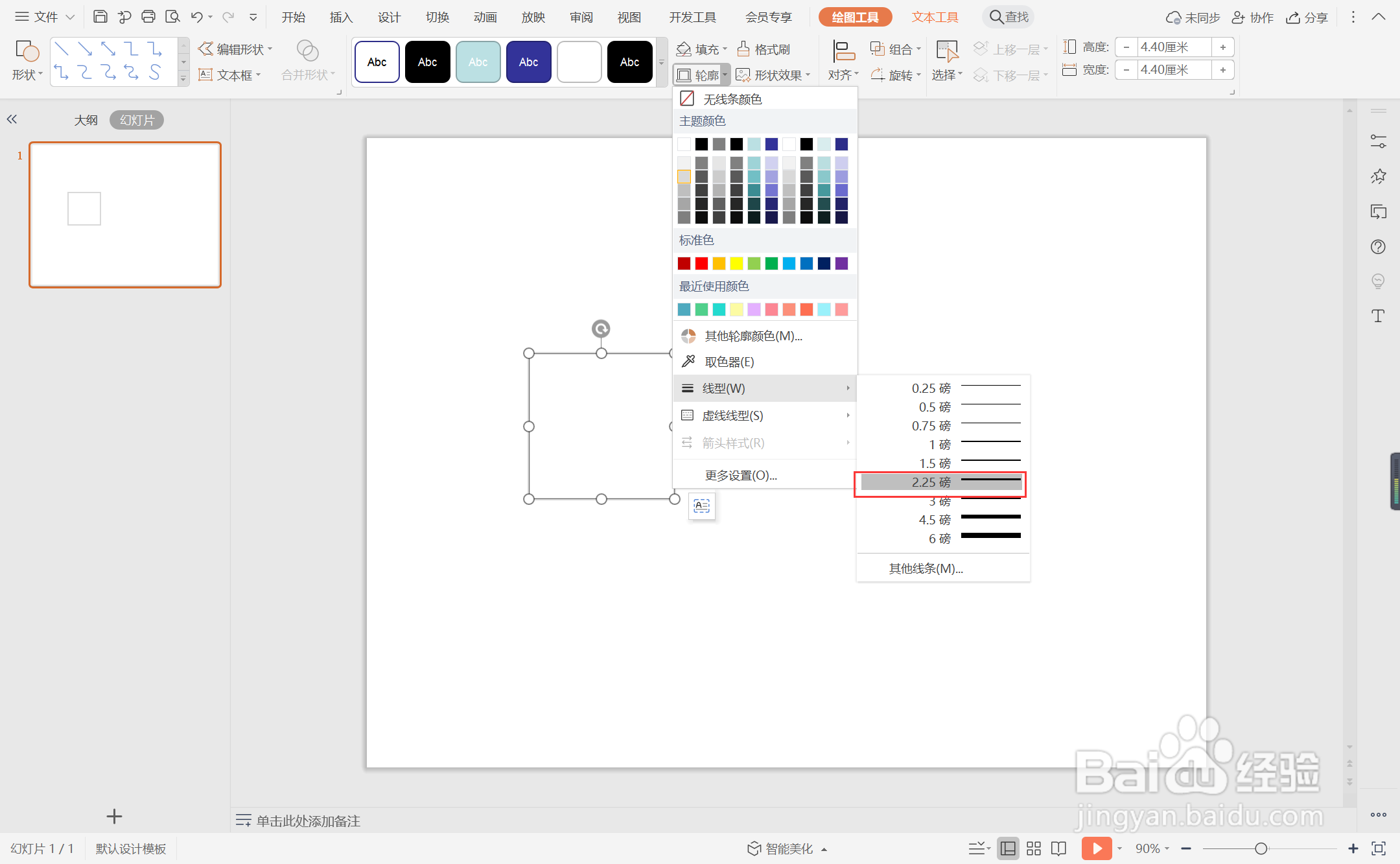
4、接着再插入一个矩形,覆盖矩形边框的一部分,选择白色进行填充,设置为无边框。

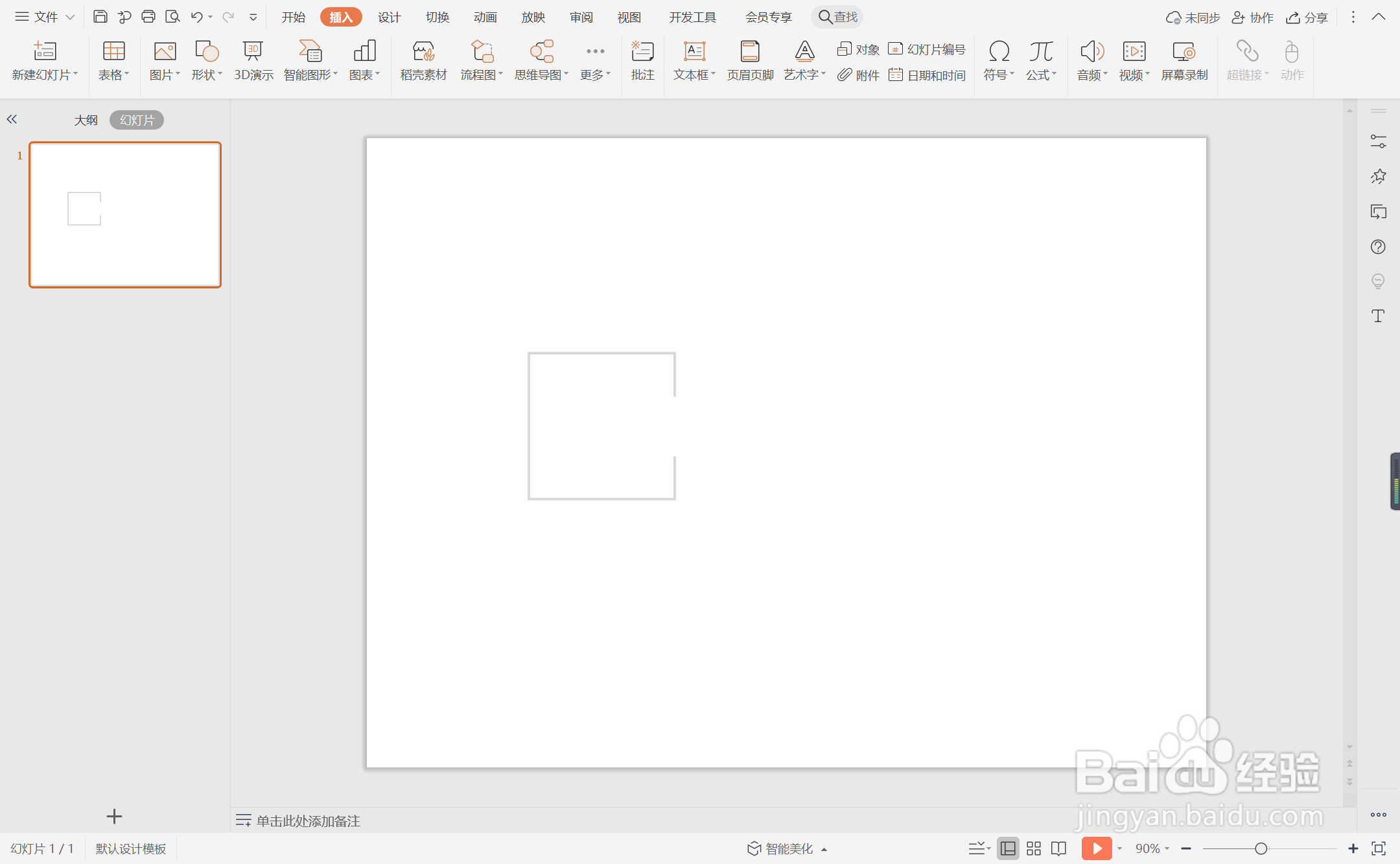
5、在开始选项卡中点击文本框,选择其中的横向文本框。

6、在文本框中输入序号和标题,放置在矩形边框的合适位置,这样时尚线条型转场页就制作完成了。

时间:2024-10-11 19:34:53
1、在插入选项卡中点击形状,选择其中的矩形,在页面上绘制出形状。

2、选中矩形,在绘图工具中点击填充,选择其中的“无填充颜色”。

3、点击轮廓,线条颜色填充为灰色,线条宽度设置为2.25磅。
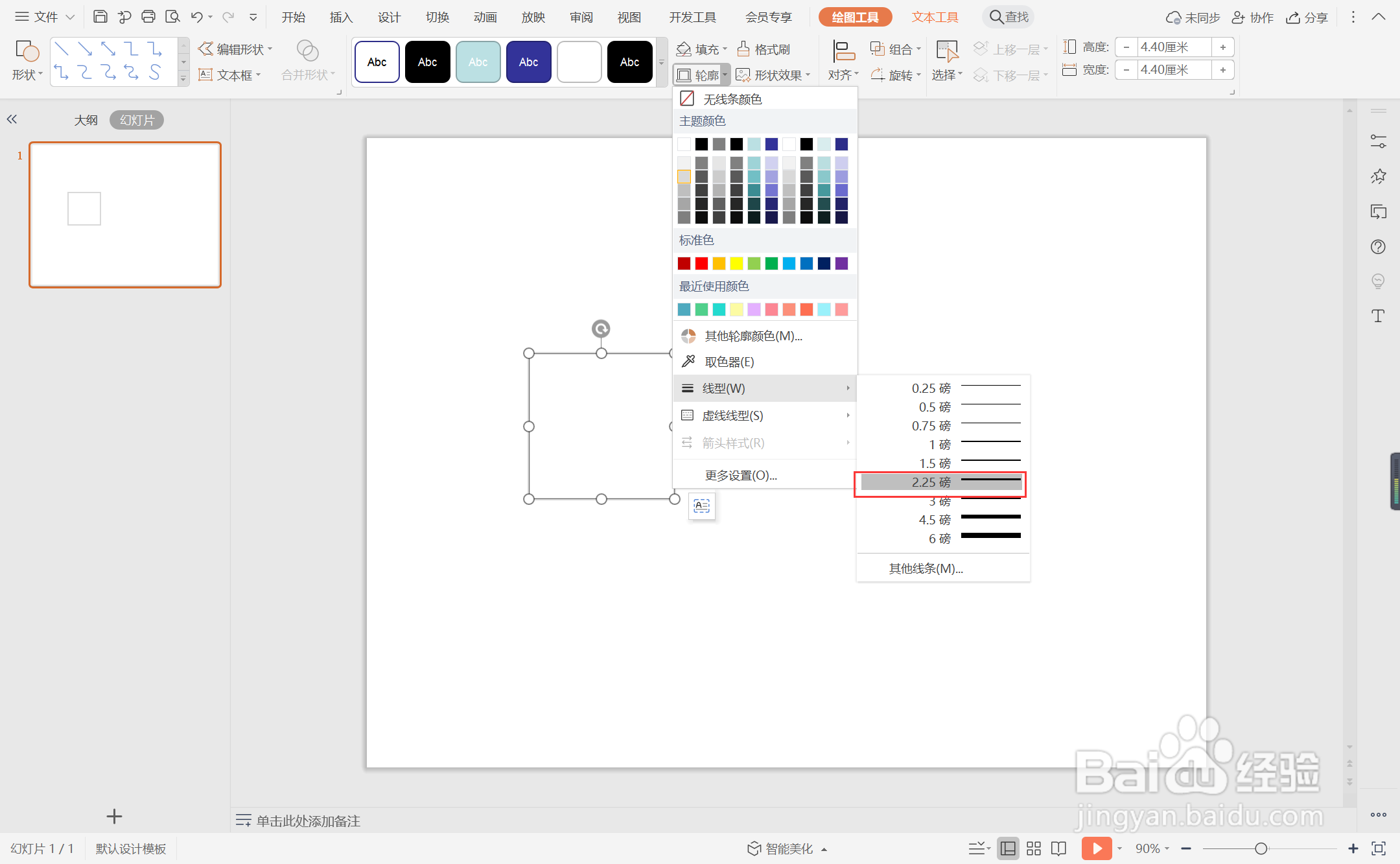
4、接着再插入一个矩形,覆盖矩形边框的一部分,选择白色进行填充,设置为无边框。

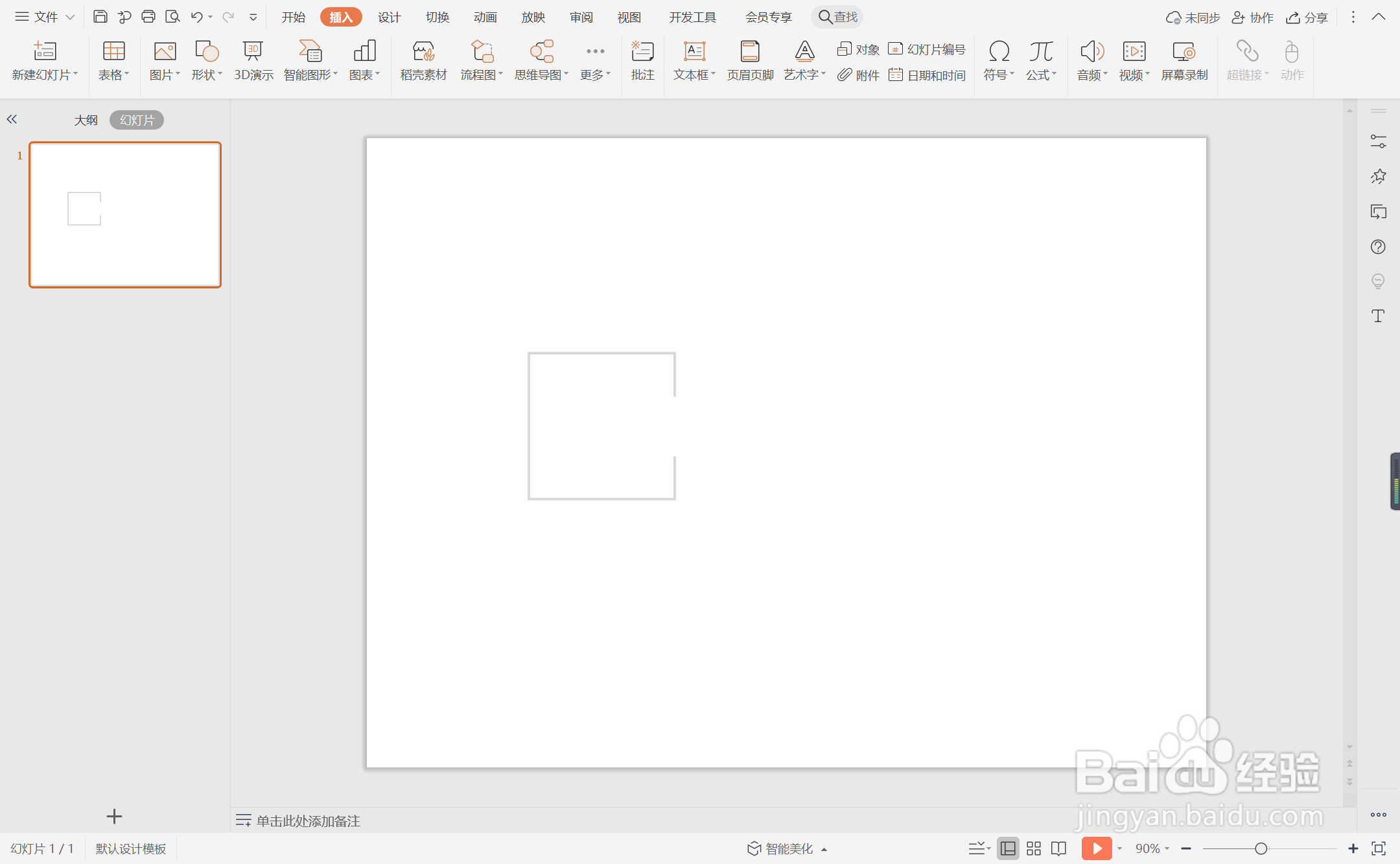
5、在开始选项卡中点击文本框,选择其中的横向文本框。

6、在文本框中输入序号和标题,放置在矩形边框的合适位置,这样时尚线条型转场页就制作完成了。

